Klarhed i et billede er afgørende for at sikre, at billedets motiv er synligt og defineret. Et klart billede fanger detaljer og skarphed, hvilket gør det lettere for seeren at forstå, hvad der vises. Derudover kan et klart billede være med til at formidle en bestemt stemning eller et budskab, da det forstærker billedets overordnede effekt. Uanset om det er et professionelt fotografi eller et afslappet snapshot, er klarhed afgørende for at sikre, at billedet opnår det tilsigtede formål og kan kommunikere effektivt med sit publikum. Heldigvis, hvis du synes, at du har flotte billeder, der er lidt slørede, kan denne artikel hjælpe dig. Den lister de seks pålidelige metoder på hvordan man redigerer billeder klarhed.
Del 1. Bedste 6 måder at tilføje klarhed til billeder
1. AVAide Image Upscaler
AVAide Image Upscaler er det bedst egnede værktøj, der kan give kunstig intelligens, der automatisk kan forbedre og tydeliggøre et billede. Derudover tilbyder dette værktøj en anden funktion, som du kan bruge til at forstørre visse dele og forbedre billedets billedkvalitet. Denne fotoforbedrende app er velegnet til gamle, slørede og lavopløselige billeder. Se den detaljerede vejledning nedenfor for at lære, hvordan du bruger denne app.
Trin 1Få adgang til appen
Den første metode til at forbedre et billedes klarhed er at få adgang til AVAide Image Upscaler. Gå til dine webbrowsere og få adgang til appens grænseflade.
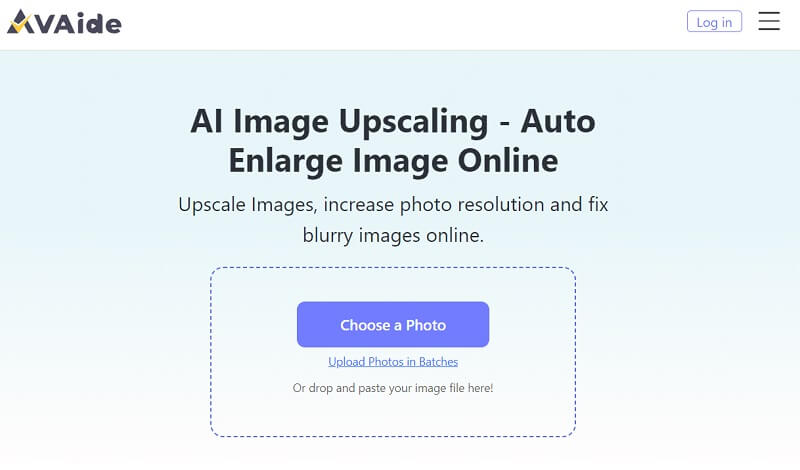
Trin 2Importer billede
Tryk på Vælg et foto at uploade et billede. Det vil derefter få adgang til din computers mappe. Gennemse det billede, du har brug for, for at forbedre klarheden.
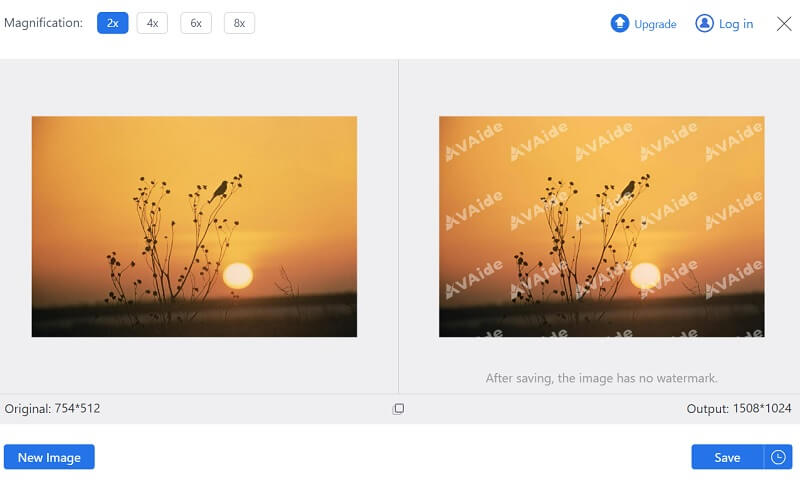
Trin 3Forbedre billedet
Det sidste trin for at forbedre et billedes klarhed er at bruge pop-up-vinduet. Du kan forstørre billedet eller forbedre det. Til sidst skal du trykke på Gemme knappen for at forbedre billedet automatisk. Når den er eksporteret, skal du kontrollere outputfilen for at se, om ændringerne er anvendt.
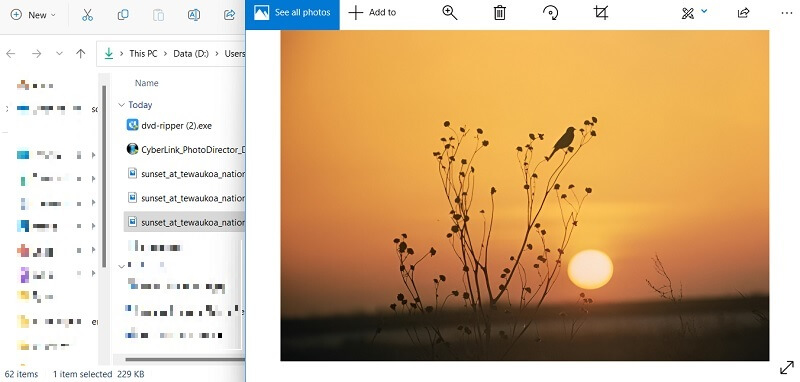
2. PicsArt
Når sociale medieplatforme ikke er velkendte, og kun Facebook dominerer den fotodelingsmedieplatform, bliver Piscart dens primære tandem i redigering af billeder. Denne online platform gør det muligt for brugere at redigere og forbedre fotos for et bedre output udseende. Det kan forbedre billeder, der er lidt slørede, samtidig med at hele billedkvaliteten bevares. Du kan tjekke retningslinjerne nedenfor om, hvordan dette værktøj fungerer, for at tydeliggøre dine billeder.
Trin 1Den begyndende fase til at redigere klarheden af dit billede med PicsArt er at få adgang til onlineværktøjet. Du kan bruge dine webbrowsere til at få adgang til onlineværktøjet.
Trin 2Importer dit billede ved at trække i onlineværktøjet for at oprette et nyt lærred. Fremhæv derefter billedet, og et nyt sæt funktioner vil bede over editoren. Tryk på Redigere mulighed for at få adgang til funktionerne til at redigere dit billede.
Trin 3Vælg AI-forbedring mulighed for automatisk at forbedre klarheden af dit foto. Du kan gemme ændringerne ved at klikke på Hent eller Eksport knap. Se et eksempel på filen fra din outputmappe for at kontrollere, om ændringerne blev anvendt.
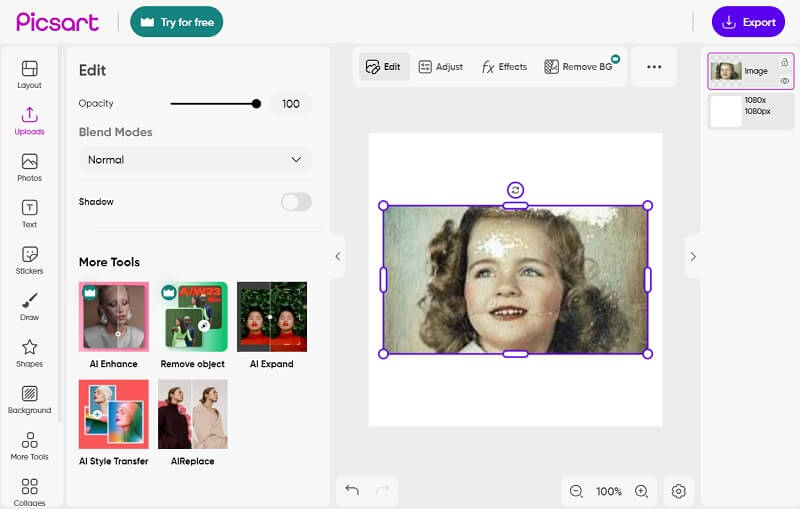
3. Photoshop
Følgende løsning til at forbedre klarheden af et billede er Photoshop. Det er en grafisk editor, der gør det muligt for brugere at forbedre billedkvalitet, klarhed og udseende. Den kommer med et stort antal funktioner, der er passende til at forbedre klarheden. Den har en forbedringsindstilling, hvor du kan ændre lysstyrken, kontrasten, skarpheden, livligheden og mere, der er egnet til at gøre dit billede meget klarere at forhåndsvise. Se retningslinjerne nedenfor for at lære, hvordan det fungerer.
Trin 1Installer Photoshop-appen på din pc ved at søge i dens download-firmware på internettet. Når den er installeret, skal du starte appen og importere dit billede til dets hovedgrænseflade.
Trin 2Gå derefter til menulinjen i den øverste del af værktøjet. Vælg Filter mulighed fra listen for at få adgang til den anden liste over muligheder. Vælg Støj mulighed for at justere klarheden af dit billede.
Trin 3Tryk på Reducer støj mulighed for at fjerne den slørede del af dit projektbillede. Tryk på Eksport knappen for at gemme ændringerne i appen. Gå til din outputmappe for at få vist det eksporterede billede.
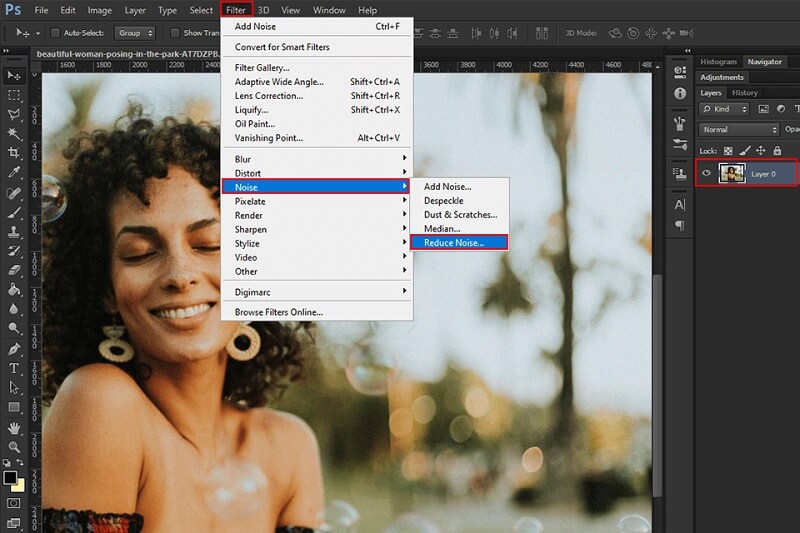
4. Fotor
Fotor er et fremragende værktøj til at forbedre klarheden af dine billeder. Med sine avancerede algoritmer kan den automatisk justere dine billeders lysstyrke, kontrast og skarphed for at få dem til at se klarere og mere levende ud. Derudover tilbyder Fotor en række redigeringsfunktioner, såsom filtre, effekter og rammer, som du kan bruge til at forbedre det overordnede udseende af dine billeder yderligere.
Trin 1Den første guide til at forbedre billedklarheden på Fotor er at få adgang til dens hovedgrænseflade. Du kan bruge din webbrowser til at få adgang til værktøjet online. Når du er på dens grænseflade, skal du trykke på Åbn billede for at uploade det billede, du skal redigere.
Trin 2Gå til Justere funktion, som vises i venstre side af værktøjet. Derefter vises nye avancerede funktioner. Du kan trykke på 1 Tryk på- Forbedre mulighed, som gør det muligt for brugere at øge klarheden af et sløret billede automatisk.
Trin 3Endelig, hvis billedet er et portræt, kan du bruge Fjern sløring af ansigtet funktion for at forbedre klarheden af portrætbilledet. Vælg Eksport knappen for at gemme ændringerne i appen.
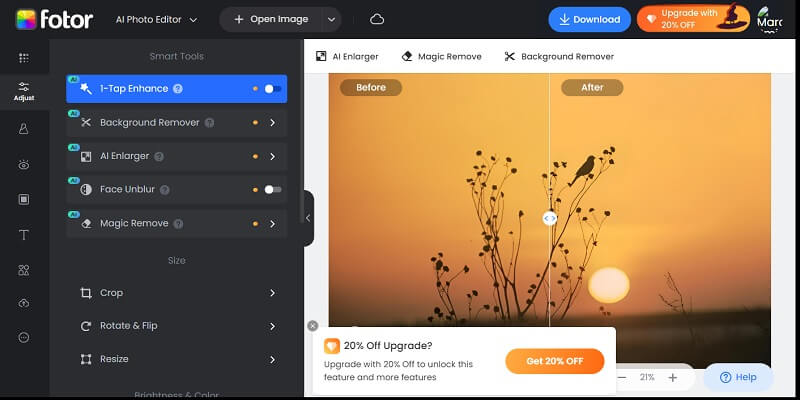
5. BeFunky
BeFunky er et fremragende værktøj til at forbedre klarheden af dine billeder. Med sine avancerede algoritmer kan den hjælpe dig med at få de detaljer og teksturer frem, der kan være skjult i dine billeder. Uanset om du har at gøre med et sløret billede, et billede i lav kvalitet eller ønsker at forbedre den overordnede skarphed af dine billeder, har BeFunky de værktøjer, du skal bruge for at få arbejdet gjort. Det bedste af det hele er, at det er nemt at bruge – også selvom du har brug for at få erfaring med billedredigeringssoftware. Så hvorfor ikke prøve det og se, hvor meget bedre dine billeder kan se ud?
Trin 1Få adgang til BeFunky online editor ved hjælp af din webbrowser som Chrome. Få adgang til dens hovedgrænseflade og importer et billede ved at trykke på Åben mulighed og vælge Computer for at få adgang til dine billeder fra din pc.
Trin 2Gå derefter til Redigere mulighed for at få adgang til funktioner for at forbedre funktioner. Vælg Image Enhancer for at gøre filen mere overskuelig.
Trin 3Vent endelig på, at billedet behandler og fjerner farvestøj. Tryk derefter på Gemme mulighed for at eksportere filen.
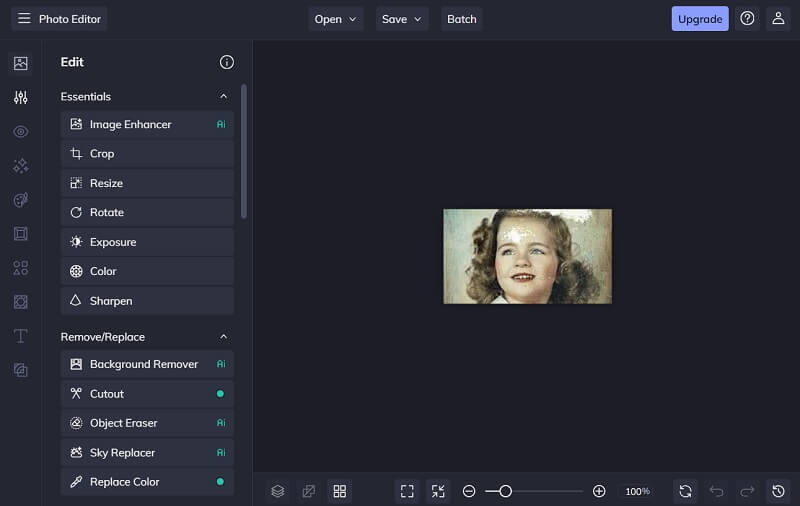
6. PicWish
PicWish er et værktøj, der kan forbedre klarheden af dine billeder. Den leverer en bred vifte af funktioner, der kan hjælpe dig med at forbedre dine billeders skarphed, kontrast og lysstyrke, hvilket gør dem klarere og mere levende. Uanset om du er en dygtig fotograf eller bare en, der ønsker at forbedre kvaliteten af deres billeder, kan PicWish hjælpe dig med at nå dine mål. Med dens brugervenlige facade og indflydelsesrige redigeringsværktøjer kan du hurtigt og effektivt få dine fotografier til at se deres bedste ud.
Trin 1Gå til en hvilken som helst webbrowser på din enhed og søg efter PicWish Ai Photo Editor. Få adgang til dens hovedgrænseflade. Tryk på Upload billede for at importere en fil.
Trin 2Værktøjet vil automatisk blive uploadet til billedet. Bagefter kan du trække skyderen for at forbedre billedet.
Trin 3Til sidst skal du trykke på indstillingen Download billede for at gemme filen. Se et eksempel på den eksporterede fil fra outputmappen.
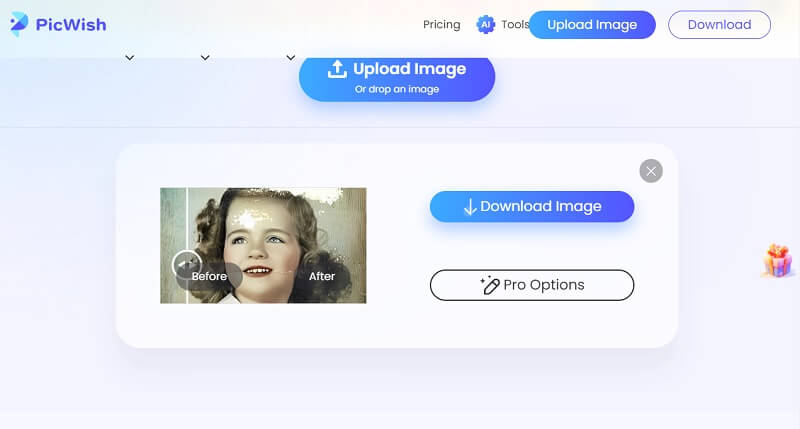
Del 2. Ofte stillede spørgsmål om Photo Clarity
Hvad er fotoklarhed?
Fotoklarhed refererer til kvaliteten af et billede i forhold til, hvor skarpt og detaljeret det fremstår. Dette kan blive påvirket af faktorer som kameraets opløsning, der bruges til at tage billedet, lysforhold og objektivets kvalitet.
Hvordan kan vi forbedre klarheden af vores billeder?
Der er flere måder at forbedre klarheden af dine billeder på, såsom at bruge et kamera med højere opløsning, sikre korrekt belysning og bruge et stativ til at stabilisere kameraet. Du kan også redigere billedet ved hjælp af software til at justere lysstyrke, kontrast og skarphed.
Hvad er den ideelle opløsning til klare billeder?
Den ideelle opløsning til klare billeder kan variere afhængigt af billedets tilsigtede brug. Generelt betragtes en opløsning på 300 pixels per tomme (ppi) typisk som høj kvalitet. En højere opløsning kan dog være nødvendig for større udskrifter eller mere detaljerede billeder.
Kan jeg forbedre klarheden af et sløret billede?
Det kan være muligt at forbedre klarheden af et sløret billede ved hjælp af redigeringssoftware. Dette kan involvere justering af billedets skarphed, kontrast og lysstyrke og brug af filtre eller andre værktøjer til at forbedre detaljerne.
Hvordan kan jeg sikre klare billeder med min telefon?
For at sikre klare billeder, når du bruger dit telefonkamera, skal du holde telefonen stille og trykke på skærmen for at fokusere på motivet. Juster eksponeringsindstillingerne, og brug telefonens indbyggede redigeringsværktøjer til at forbedre billedet, efter det er taget.
Tilføjelse af klarhed til billeder kan være en fantastisk måde at forbedre hele kvaliteten af et billede på. Det kan hjælpe med at få detaljerne frem og få emnet til at skille sig mere ud. Det er dog vigtigt at bruge klarhed med måde og med diskretion, da tilføjelse af for meget klarhed kan resultere i et over-skærpet og unaturligt udseende. Målet er at opnå en balance mellem skarphed og naturlighed, der forbedrer billedets overordnede appel. Heldigvis er ovenstående løsninger på hvordan man forbedrer fotoklarheden er en stor hjælp.

Image Upscaler
Vores AI-teknologi vil automatisk forbedre kvaliteten af dine billeder, fjerne støj og rette op på slørede billeder online.
PRØV NU



